Kritiskās struktūras korupcija - zilā ekrāna cēloņi logos un kļūdas atrisināšanas veidi

- 4734
- 1249
- Alejandro Moen
Kritiskās struktūras korupcijas kļūda ar 0x00000109 kodu rodas, kad tiek palaista emulācijas sistēma un cita programmatūra operētājsistēmas kodolā. Tās rašanās nozīmē, ka kodols atklāja datus tajā esošajos datos.

Metodika kļūdas kritiskās struktūras korupcijas novēršanai.
Kļūdas cēloņi
Kodols ir vissvarīgākā jūsu operētājsistēmas sastāvdaļa. Tas kontrolē dažādus uzdevumus un lietojumprogrammas datorā - gan programmatūra, gan aparatūra, piemēram, RAM un procesors. Ir divu veidu kodoli - mikroreely un monolīts kodols. Pirmajam ir tikai pamata funkcionalitāte, otrajā papildus ir daudz autovadītāju. Faktiski tas ir programmatūras un aparatūras savienojums. Kļūdas iemesli ir ļoti lieliski un plaši. Tāpēc jums būs jāizpilda daudz dažādu risinājumu un jāredz, kurš no jums ir piemērots. BSOD kritiskais_korupcijas kļūdas iemesli parasti ir:
- Bojāts aprīkojums (piemēram, kļūdaina atmiņas karte).
- Autovadītājs, kurš apzināti vai nejauši mainīja kritisko kodu vai pamatdatus.
Tā kā iemesli ir noskaidroti, problēmas risinājumu nebūs tik grūti atrast. Lasiet tālāk un uzziniet, kā labot Windows 10 Critical_Structure_Corupion kļūdu.
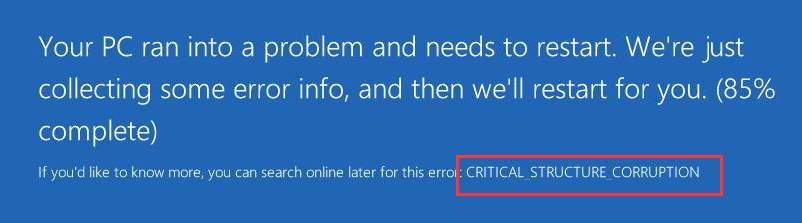
Kā izpaužas kritiskās struktūras korupcijas kļūda
Visbiežākais zilā ekrāna izskata cēlonis ir novecojis vai bojāts vadītājs. Tas tiek parādīts blakus Critical_Structure_Corrupion kļūdas kodam un beidzas ar "SYS". Šeit risinājums ir atjaunināt vai noņemt šo bojāto. Kad jūs atkal sastopaties ar BSOD, pierakstiet kļūdaina vadītāja vārdu, lai uzzinātu, kāpēc tas ir paredzēts. Tam ir daudz lielisku vietņu, kas piedāvā pilnu avota aprakstu. Piemēram, Carrona: http: // www.Kerona.Org/dvrref.Php
Atveriet saiti un meklēšanas laukā ievadiet savu kļūdu. Pēc tam vietne sniegs jums visu nepieciešamo informāciju. Pirmkārt, jums jānosaka, kurš no diviem autovadītāju veidiem ir: Windows un aparatūra. Ja bojātajā failā ir saite meklēšanas rezultātos - tā ir aparatūra, ja ir norādīts Windows atjauninājums - šī ir programmatūra, kas saistīta ar Windows.
Aparatūras draiveri - tiek izmantoti, lai palaistu noteiktu datora fizisko komponentu, piemēram, programmaparatūru vai dažādas sistēmas sastāvdaļas. Tie nodrošina nepārtrauktu dažādu elektronikas darbību uz datoru. Jūs varat teikt, ka tā ir aparatūras kļūda, ja tabulā “avots” tabula Carrona tabulā norāda saiti uz vietni. Windows draiveri, no otras puses, tiek izmantoti tikai OS. Vairumā gadījumu kritiskās struktūras korupcijas kļūdas iemesls Windows ir emulatora programmas un virtuālās mašīnas. Citi iespējamie iemesli:
- Kļūdains aprīkojums.
- Novecojusi videokarte.
- Bojāts draiveris, kas ietekmē OS pamat datus.
Kritiskās struktūras korupcija - kā to novērst
Alkohols 120%, Deamon rīki, MacDriver un Intel Haxm (aparatūras paātrinātais izpildes pārvaldnieks), pēc izstrādātāju domām, ir tieši saistīti ar Critical_Structure_Corupion kļūdu operētājsistēmā Windows. Ja kāda no šīm programmām ir instalēta jūsu datorā, atjauniniet to uz jaunāko versiju vai izdzēsiet to no datora. Pēc tam pārstartējiet datoru un pārbaudiet to, vai kļūda ir fiksēta. Ja zilais ekrāns tiek atkārtots, pārejiet pie nākamās metodes.
Atjauniniet grafiskā adaptera draiveri
Daudzos gadījumos BSOD ar kļūdu izraisa kļūdaina videokarte. Ir divi veidi, kā iegūt pareizo draiveri savai videokartei: manuāli vai automātiski. Manuāli atjaunināt - varat atjaunināt videokarta programmatūru ar rokām, pārslēdzoties uz videokartes ražotāja vietni un aizpildot jaunākās pašreizējās versijas meklēšanu. Noteikti izvēlieties tikai draiverus, kas saderīgi ar savu Windows 10 versiju. Lūdzu, ņemiet vērā, ka, ja esat klēpjdatora lietotājs, jums vienmēr jāsazinās ar klēpjdatoru ražotāju, pretējā gadījumā jūs riskējat zaudēt paplašinātus iestatījumus, kas ir iekļauti jūsu videokartē. Automātiskās metodes autovadītāju atjaunināšanai ietver trešās daļas programmatūru, kas skenē sistēmu, nosaka savienoto aprīkojumu un pārbauda instalēto draiveru versijas ar jaunākajiem pieejamajiem internetā.
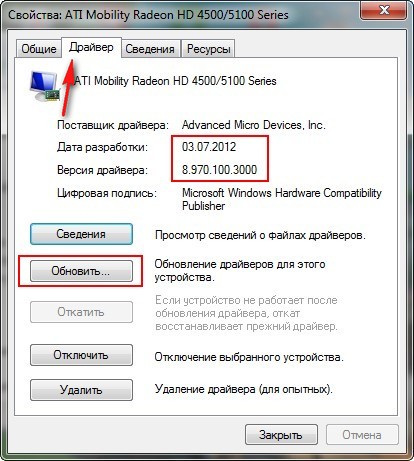
Atmiņas diagnozes rīks
Kā jau minēts, viens no iespējamiem problēmas cēloņiem ir kļūdains aprīkojums, piemēram, bojāta atmiņas karte. Par laimi, jūs to varat viegli pārbaudīt, izmantojot iebūvētu diagnostikas rīku:
- Windows+R/Enter MDSCHED.Exe.
- Jūs varat atlasīt "Reload tūlīt un pārbaudīt, vai nav problēmu (ieteicams)", lai tūlīt pārbaudītu atmiņas kartes stāvokli, vai arī atlasiet "Pārbaudiet problēmu pieejamību nākamreiz datoram", ja tagad esat aizņemts.
- Lapa, kurā parādīts revīzijas gaita un atmiņā tiks izpildīts fragmentu skaits. Ja tajā pašā laikā jūs neredzat nekādas papildu kļūdas, atmiņas karte nerada problēmas.
- Ja jūs izmantojat trešo partiju rīku, lai diagnosticētu uzticību, palaidiet to un izpildiet instrukcijas atbilstoši iestatīšanas galvenajam.
- Pārbaudiet notikumu žurnālu
Notikumu skatīšana precīzi norādīs, kas notika, kad jums ir zilas nāves ekrāns ar kļūdu Critical_Structure_Corupion. Lūk, kā jūs to varat pārbaudīt:
- Windows+X/"Skatīt notikumus".
- Atveriet Windows žurnālus, pārbaudiet loga vidējo daļu, lai uzzinātu aizdomīgus notikumus, kas notiek apmēram laikā, kad ir zilā ekrāna kļūda. Skatiet, vai kāda programma ir jūsu problēmas vaininieks.
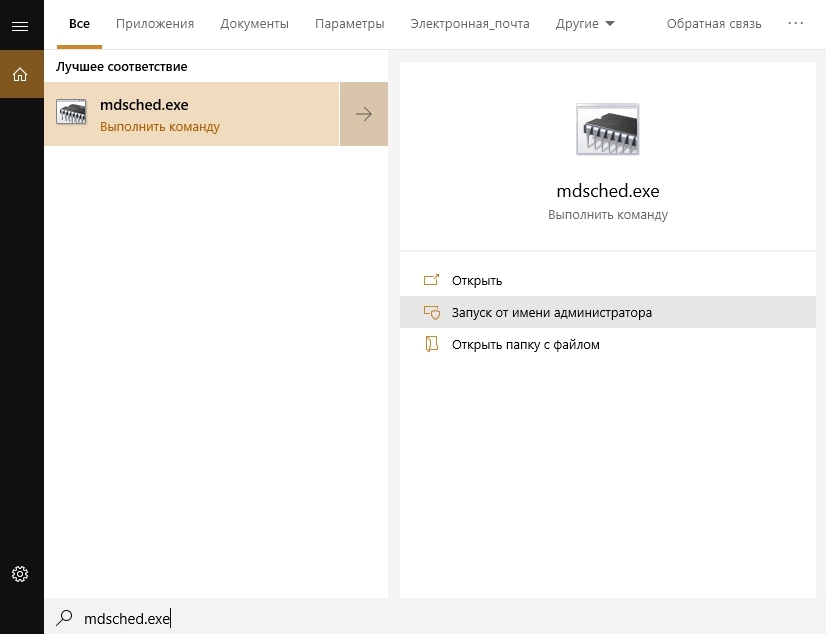
Displeja draivera noņemšana
Pēc Microsoft teiktā, varat arī mēģināt noņemt displeja draiveri un restartēt datoru. Lūk, kā to izdarīt:
- Palaidiet Windows 10.
- Tajā pašā laikā nospiediet Win un X pogu.
- Atlasiet ierīces pārvaldnieku.
- Noklikšķiniet uz displeja adapteriem/izdzēst.
Pārlādēt datoru un pārbaudiet, vai tā nav veiktspēja.
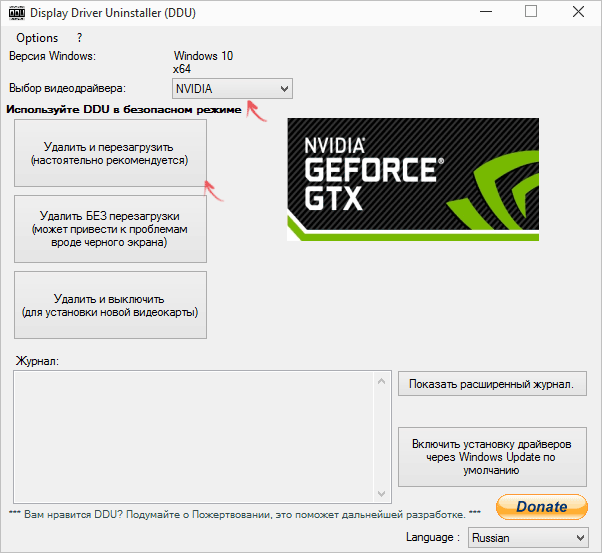
Iekārtas pārbaude (HDD, RAM, PSU)
Pirms pāriet uz programmatūras darbības traucējumu novēršanas posmiem, vispirms ir jāpārbauda aprīkojums. Iespējamie BSOD cēloņi un iepriekš minētie bojājumi struktūrai ir dažādu kritisku problēmu un daudzu sistēmas kļūmju faktori:
- HDD - izmantojiet chkdsk (komandrinda> Ievadiet: chkdsk c: /r un noklikšķiniet uz Enter), lai atrastu un labotu kļūdas. Vai arī izmantojiet trešdaļas partiju rīku. Pārliecinieties, vai viss ir savienots pareizi.
- RAM - palaidiet atmiņas pārbaudi vai izmantojiet memtest86, lai meklētu RAM kļūdas. Gadījumā, ja jums ir vairāki zibspuldzes braucieni, atvienojiet tos viens pēc otra (atstājiet vismaz vienu) un tādējādi nosakiet kļūdaino komponentu.
- Barošanas avots - pārliecinieties, vai visi kabeļi ir savienoti pareizi. Turklāt, ja nesen pievienojāt jaunu aprīkojumu, pārliecinieties, ka tas nepārsniedz barošanas avota iespēju.
SFC un DEMM
- Noklikšķiniet uz palaišanas ar labo peles pogu un atveriet komandrindu (administratora vārdā). Komandrindā ievadiet SFC /Scannow un noklikšķiniet uz Enter.
- Pagaidiet, līdz rīks atrod kļūdu un aizver komandrindu.
DEMM sākas caur komandrindu:
- Noklikšķiniet ar labo peles pogu, lai sāktu un atvērtu komandrindu (administratora vārdā).
- Ievadiet šādas līnijas un pēc katras nospiediet Enter:
- DEMM /Online /Cleanup-Image /CheckHealth
- DEMM /Online /Cleanup-Image /RestoreHealth
- Pagaidiet skenēšanas beigas un aizveriet komandrindu.
- Pārlādēt datoru.
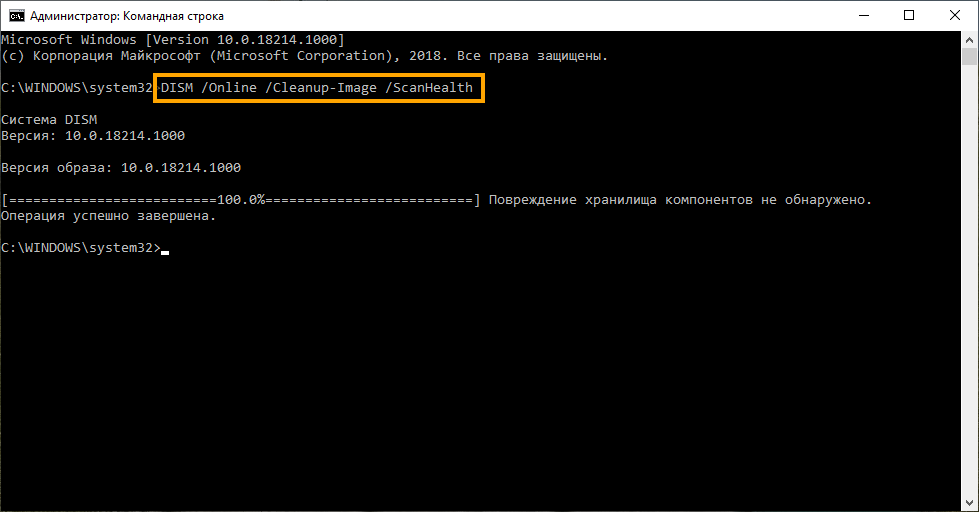
Pārbaudiet visus autovadītājus
Papildus lietojumprogrammām, kuras nevarēja integrēt Windows 10 apvalkā, mēs nedrīkstam aizmirst par autovadītājiem. Bojāti autovadītāji ir visizplatītākais Windows 10 nepareizo darbību cēlonis šodien. Dažreiz universāli, bet mūsdienu autovadītāji var izraisīt tādus pašus rezultātus un salauzt jūsu sistēmu. Tātad, jums būs jāeksperimentē, jāatrod piemērots funkcionālais draiveris un, visbeidzot, izslēdziet draiveru izplatīšanu caur Windows atjaunināšanas centru:
- Noklikšķiniet uz palaišanas ar labo peles pogu un atveriet ierīces pārvaldnieku.
- Nospiediet pēc izskata un ieslēdziet "Rādīt slēptās ierīces".
- Ja ir kļūdains draiveris, atrodiet to sarakstā un pārinstalējiet to.
Ja neviena no šīm metodēm jums nav palīdzējusi, iespējams, būs jāveic pilnībā pārinstalēt OS. Ja jūs jau esat saskāries ar līdzīgu problēmu un izmantojis citu metodi, lai to atrisinātu, pastāstiet mums par to komentāros saskaņā ar rakstu.
- « Video, kā lejupielādēt video no rutube uz datoru un viedtālruni
- Kas ir Google objektīvs un kā izmantot pakalpojumu Android un iOS »

